u装机win7下安装win10双系统教程
来源:www.uzhuangji.cn 发布时间:2015-12-27 09:32
自微软推出win10系统以来,许多用户想尝鲜体验,但又不想换掉目前的win7系统,其实很好办,大家安装两个系统就可以了,也即是在保留win7系统的基础上再在其他盘安装win10系统,具体该如何用pe安装双系统呢?下面就一起来学习u装机pe win7下安装win10双系统教程。
准备工作:
1.制作好一个u装机u盘(建议u盘容量在4g以上),详情请参考:u装机v7一键制作u盘启动盘使用教程。
2.从网上下载ghost win10系统,拷贝到制作好的u装机u盘启动盘里。
开始安装:
1.重启电脑,通过快捷键引导u盘启动打开u装机主菜单,选择“【02】运行u装机Win8PE防蓝屏版(新电脑)”按回车。如下图所示

2.来到u装机pe桌面,系统会自动弹出u装机pe一键装机工具,我们可以看到c盘里安装了win7系统,点击“浏览”,把事先放在u装机u盘里的ghost win10系统添加进来,然后选择d盘为安装路径,点击“确定”。如下图所示
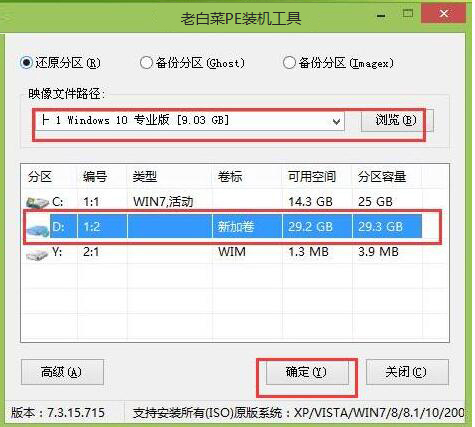
3.接着在弹出的程序将执行还原提示框中,取消勾选“完成后重启”,然后点击“确定”。如下图所示
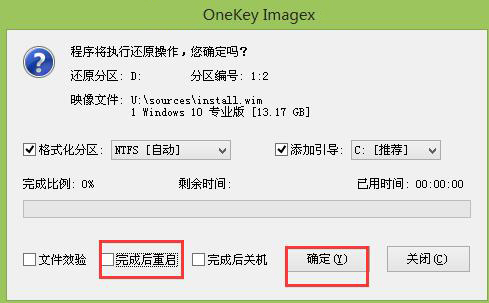
4.耐心等待系统还原完成之后,打开桌面上的“修复系统引导”工具,点击“自动修复”开始对引导分区进行修复。如下图所示
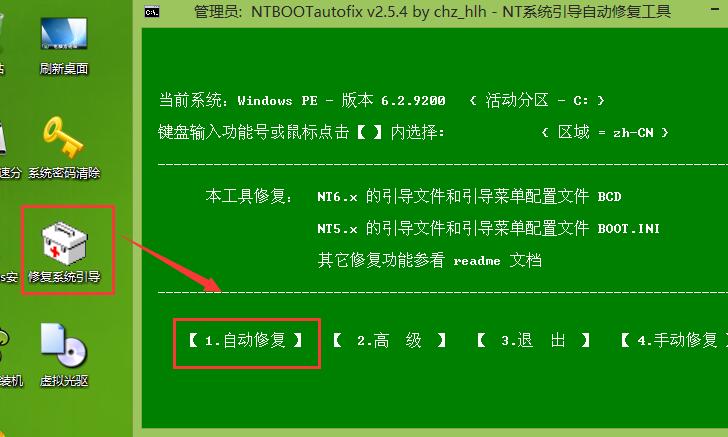
5.修复完成之后,我们可以看到c盘和d盘都已修复成功。如下图所示
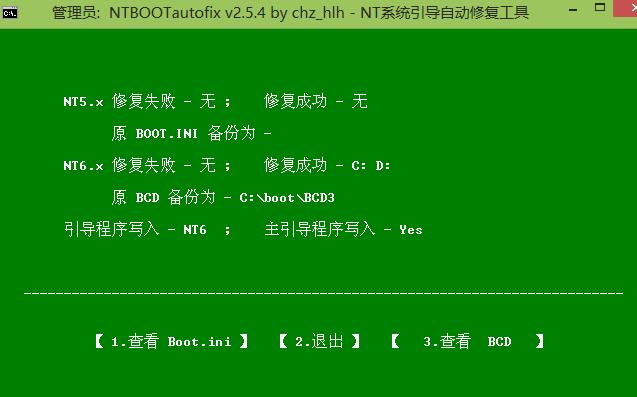
6.然后重启电脑,来到开机系统选择界面,我们选择windows10,进入系统执行安装。如下图所示
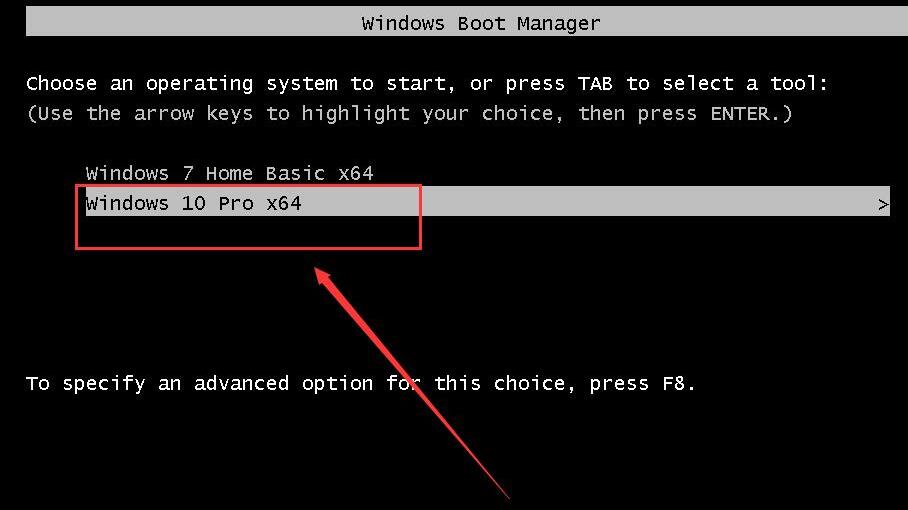
7.windows安装程序都使用默认的,然后点击“下一步”,让系统自动完成安装。如下图所示
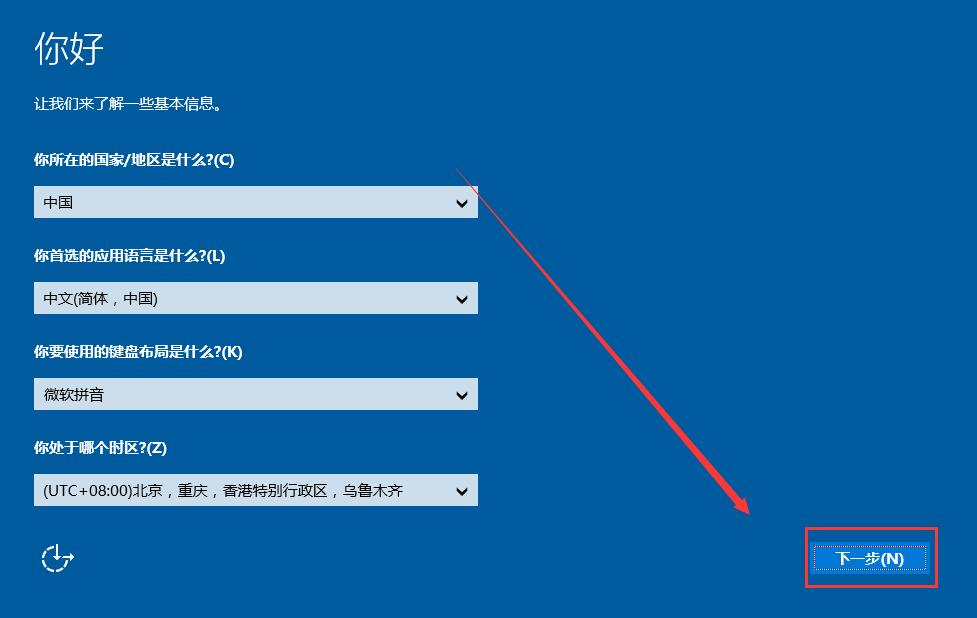
8.系统安装完成之后,来到输入产品密钥界面,点击“以后再说”进入下一步。如下图所示
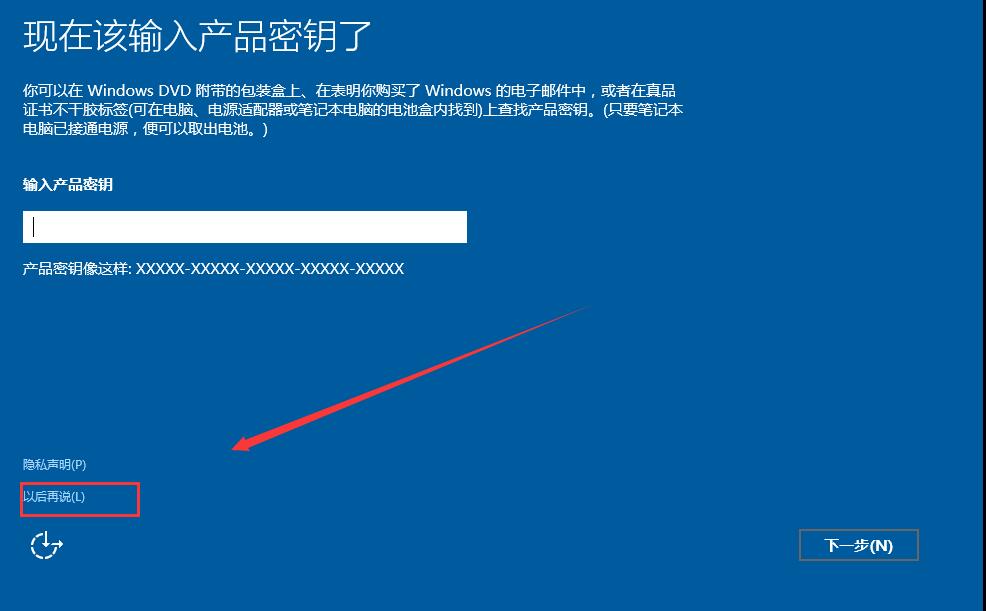
9.在快速上手界面,点击“使用快速设置”。如下图所示

10.接着输入“用户名”点击“下一步”(可暂时不设立开机密码)。如下图所示
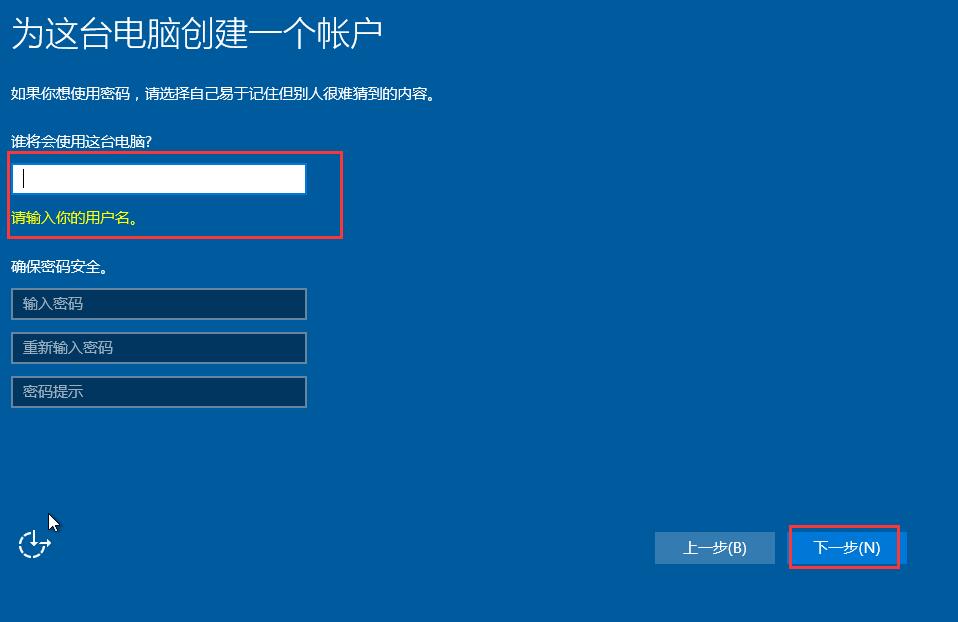
11.等待设置自动保存完之后就可以看到win10系统桌面了。如下图所示
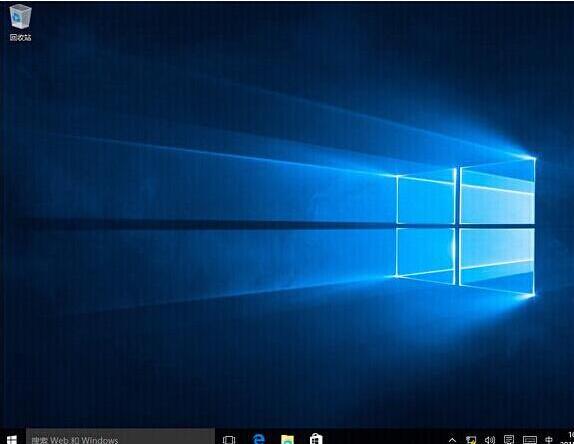
以上就是u装机pe win7下安装win10双系统教程,安装完成后大家就可以交换使用不同系统了,希望以上的u装机教程可以给大家带来更多帮助。
推荐阅读
"微星gs63 8re-001cn笔记本怎么使用u装机u盘启动盘安装win8系统"
- 三星350xaa笔记本如何使用u装机u盘启动盘安装win7系统 2021-07-30
- 惠普pavilion x360 13-u000笔记本怎么使用u装机u盘启动盘安装win7系统 2021-07-29
- 神舟优雅x5笔记本怎么使用u装机u盘启动盘安装win10系统 2021-07-29
- 惠普envy x2 12-g018nr笔记本怎么使用u装机u盘启动盘安装win8系统 2021-07-29
机械革命深海幽灵z1笔记本怎么使用u装机u盘启动盘安装win7系统
- 海尔简爱 1406w笔记本如何使用u装机u盘启动盘安装win7系统 2021-07-27
- 墨舞tx40笔记本如何使用u装机u盘启动盘安装win10系统 2021-07-27
- 联想ideapad 500s-15-ifi笔记本如何使用u装机u盘启动盘安装win8系统 2021-07-27
- 中柏ezbook s4笔记本怎么使用u装机u盘启动盘安装win10系统 2021-07-26
u装机下载
更多-
 u装机怎样一键制作u盘启动盘
u装机怎样一键制作u盘启动盘软件大小:358 MB
-
 u装机超级u盘启动制作工具UEFI版7.3下载
u装机超级u盘启动制作工具UEFI版7.3下载软件大小:490 MB
-
 u装机一键u盘装ghost XP系统详细图文教程
u装机一键u盘装ghost XP系统详细图文教程软件大小:358 MB
-
 u装机装机工具在线安装工具下载
u装机装机工具在线安装工具下载软件大小:3.03 MB










